Giỏ hàng của bạn
Có 0 sản phẩm
30-09-2023, 10:07 am 989
Hướng dẫn cách tối ưu card đồ họa Nvidia và AMD đơn giản chỉ sau một cú nhấp chuột
Card đồ họa (VGA) là một trong những linh kiện quan trong của bộ PC. Chức năng của nó là xử lý hình ảnh về màu sắc, độ phân giải, tương phản, chất lượng hiện thị khi xuất ra màn hình. Card đồ họa càng mạnh thì tốc độ xử lý càng nhanh, cho hình ảnh càng chi tiết, sống động. VGA thuộc phần cứng trong máy tính, vậy liệu bạn có thể cải thiệu hiệu suất card đồ họa Nvidia và AMD tốt hơn chỉ sau vài lần nhấp chuột? Hãy để MEGA bật mí trong bài viết dưới đây nhé.

Chìa khóa để nhanh chóng tối ưu hóa card đồ họa của bạn nằm ở Power Targets (PT) – Mục tiêu nguồn. Nó ảnh hưởng đáng kể đến mức tiêu thụ điện năng tối đa của GPU và VRAM.
Thuật ngữ này được NVIDIA phát minh ra để chỉ sức mạnh tối đa của card đồ họa được cung cấp. Nói cách khác nó, đại diện cho mức TDP tối đa. Giá trị này được biểu thị dưới dạng phần trăm (%). Ví dụ nếu VGA tiêu thụ 250 watt, PT ở mức 100%, nếu bạn giảm tỉ lệ phần trăm thì mức tiêu thụ điện cùng tần số và điện áp của VGA cùng giảm và ngược lại.
Hiện tại,đối với cả hai hãng AMD và NVIDIA thông số này đều có thể điều chỉnh được bằng cách phần mềm riêng. Từ đó giúp cải thiện hiệu suất cũng như nhiệt độ của card đồ họa khi làm việc, chơi game,...
Nếu bạn đang sở hữu card Radeon RX 5000 (RDNA), Radeon RX 6000 (RDNA 2) hoặc Radeon RX 7000 (RDNA 3) thì hãy mở ngay ứng dụng Software: Adrenalin Edition.
Ứng dụng này có giao diện gọn gàng, hiện đại và thân thiện với người dùng. Cho phép bạn truy cập nhanh vào tất cả các chức năng phần mềm, số liệu thống kê trò chơi và giá trị hiệu suất cũng như cập nhập trình điều khiển ở mọi nơi. Bạn có thể mở Software: Adrenalin Edition trong menu Windows hoặc nhấn tổ hợp phím Alt + R.
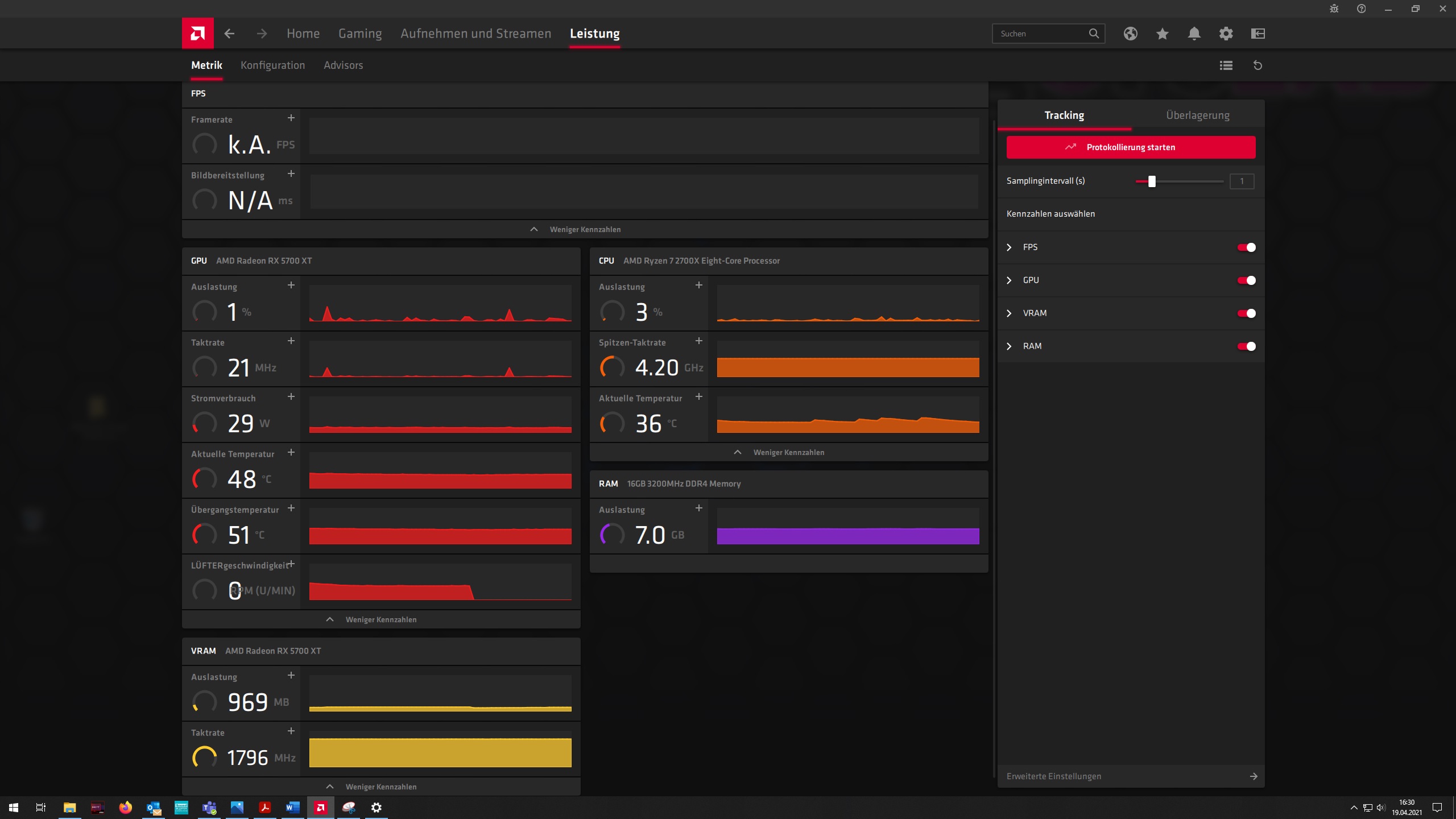
Phần mềm Software: Adrenalin Edition
Ở mục Performance, bạn có thể điều chỉnh giới hạn công suất PL. Giới hạn công suất cho biết tỷ lệ phần trăm mức hiệu suất sẽ được gửi tới bộ xử lý đồ họa. Trong phần cài đặc gốc thường nhà sản xuất sẽ để PL ở mức 100%.
Nếu bạn muốn điều chỉnh card đồ họa chạy mát mẻ hơn thì có thể kéo giá trị này từ 100% xuống 80% hoặc 60%. Trong các thử nghiệm của chúng tôi việc này giúp giảm đáng kể mức tiêu thụ điện năng, nhiệt độ và tiếng ồn quạt tản nhiệt. Còn nếu bạn muốn dữ liệu hiệu suất cao hơn nhữ từ card đồ họa thì có thể tăng mức PL lên 110% đến 130%.
Nếu bạn muốn tối ưu hóa các card đồ họa GeForce trên bộ PC một cách đơn giản nhất thì hãy tải về phần mềm bên thứ 3 MSI Afterburner. Cũng tương tự như cách cải thiện VGA AMD, dựa trên mức công suất đồ họa mà bạn có thể điều chỉnh giá trị phần trăm tùy theo mong muốn.
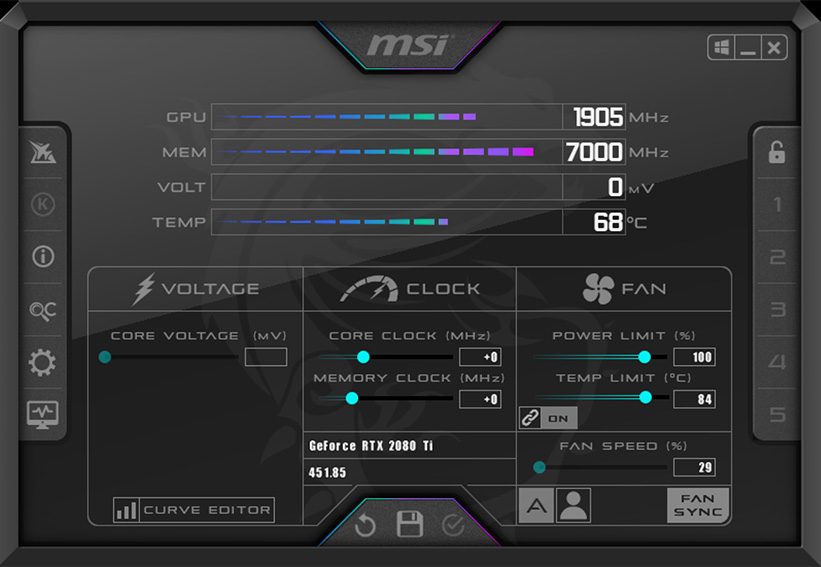
MSI Afterburner
Trong các thử nghiệm việc hạ phần trăm PL giúp người dùng tiết kiệm gần 16% năng lượng và nhiệt độ cũng mát hơn khoảng 5%. Hiệu suất bị giảm đi 4,8% nhưng đây là mức không đáng kể. Và nếu bạn tăng mức PL lên trên 100% thì hiệu suất đồ họa sẽ cao hơn đi cùng với mức tăng của điện năng tiêu thị, nhiệt độ và tiếng ồn.
Trên đây là cách điều chỉnh để cải thiện hiệu suất card đồ họa Nvidia và AMD siêu đơn giản, chỉ sau một cú nhấp chuột. MEGA mong rằng bài viết này đã cung cấp cho bạn thông tin bổ ích. Nếu bạn quan tâm đến các card đồ họa chất lượng tốt đáng đầu tư cho bộ PC thì có thể tham khảo tại đây. Hãy tiếp tục theo dõi các bài viết sắp tới của MEGA để cập nhập những tin tức công nghệ mới nhất nhé.
Xem thêm >>>
RTX 3080 vs RTX 4070: Có nên nâng cấp card đồ họa cho bộ PC
Top 5 card đồ họa thay thế RTX 3050 tốt nhất cho bộ PC
Review card đồ họa Asus ROG Matrix Platinum GeForce RTX 4090
copyright © mega.com.vn